Совет: Узнайте больше о Microsoft Forms или сразу приступите к работе и создайте опрос, квиз или тест. Хотите использовать более сложные элементы фирменной символики, типы вопросов и анализ данных? Попробуйте Dynamics 365 Customer Voice.
Если вы создаете продолжительный опрос или анкету, полезно упорядоставить вопросы на несколько страниц или разделов, которые можно легко упорядоставить и упорядоировать. Кроме того, группировка помогает респондентам ориентироваться в длинном опросе, который распределен по небольшим разделам.
Добавление разделов
-
В Microsoft Formsоткройте опрос, анкету или форму другого типа, для которой вы хотите добавить разделы.
-
Выберите + Добавить новый.
-
Нажмите Другие типы вопросов (значок шеврона).

-
Выберите Раздел.
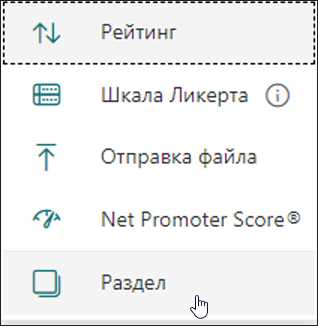
-
Добавьте название и описание раздела, чтобы обеспечить дополнительный контекст для собранных в нем вопросов.
Примечание: Функция вопросов в случайном порядке отключается, когда вы включаете разделы в форму.
Организация разделов
-
В разделе, который вы хотите дублировать, удалить или переместить, щелкните Дополнительные параметры

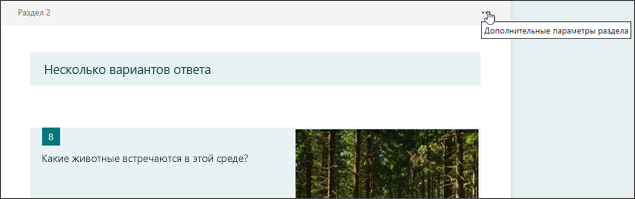
-
Выберите один из следующих параметров.
-
Дублирование раздела — создание копий вопросов этого раздела..
-
Удаление раздела — выберите Только раздел, чтобы удалить только заголовок раздела, или Раздел и вопросы, чтобы удалить раздел и вопросы внутри него.
-
Перемещение раздела — используйте клавиши СТРЕЛКА ВВЕРХ и СТРЕЛКА ВНИЗ , чтобы изменить порядок расположения разделов.
-
Добавление разветвления — создайте разветвление разделов, чтобы респонденты видели только относящиеся к ним вопросы. Если подходящих вопросов нет, респондент может пропустить набор вопросов или перейти к другому набору. Подробнее о ветвных ветвях
-
Отзыв о Microsoft Forms
Мы ждем ваших отзывов! Чтобы отправить отзыв о Microsoft Forms, перейдите в правый верхний угол формы и выберите Другие параметры формы 
См. также
Создание формы с помощью Microsoft Forms










